În toate versiunile sistemului de operare Windows, există Windows Update - un utilitar conceput pentru a vă ajuta să mențineți Windows la curent cu cele mai recente service pack-uri, patch-uri, remedieri și actualizări disponibile pentru acesta. Windows Update poate funcționa într-o serie de capacități diferite, iar capacitatea în care funcționează utilitarul determină cât de ușor este pentru acesta să ajute la actualizarea Windows. Pe versiunile mai vechi de Windows, utilizatorii aleg modul în care Windows Update descarcă și instalează actualizări pentru computerele lor - pot alege ca Windows Update să descarce și să instaleze automat actualizări, să le anunțe când sunt disponibile actualizări sau chiar să verifice dacă există actualizări, să nu mai vorbim de descărcare și instalare orice. Cu toate acestea, pe Windows 10, actualizările de software sunt configurate pentru a fi descărcate și instalate automat prin Windows Update.
Windows Update descarcă și instalează automat actualizări, deși cea mai sigură și mai convenabilă opțiune pentru utilizatori, uneori poate duce la probleme, în special pentru utilizatorii Windows cu conexiuni de internet măsurate. Dacă ați ales ca Windows Update să descarce și să instaleze automat actualizări atunci când vă configurați computerul Windows (sau dacă utilizați Windows 10 - cel mai recent și cel mai mare dintr-o lungă linie de sisteme de operare Windows), poate doriți să dezactivați automat actualizări de pe computerul dvs. din oricare dintr-o multitudine de motive diferite.
Din fericire, însă, dezactivarea actualizărilor automate de software prin Windows Update este posibilă pe toate versiunile sistemului de operare Windows acceptate în prezent de Microsoft. Cu toate acestea, ceea ce merită menționat este că, pe Windows 7, 8 și 8.1, Windows Update în sine oferă utilizatorilor opțiunea de a nu descărca și instala automat actualizări și chiar de a nu le verifica în primul rând, în timp ce Windows 10 nu are astfel opțiune. În acest caz, dezactivarea actualizărilor automate pe Windows 10 este un pic mai complicată în comparație cu dezactivarea acestora pe versiunile mai vechi de Windows, dar adevărul este că este încă posibil.
Pentru a dezactiva actualizările automate pe Windows 7, 8 și 8.1
Pe Windows 7, 8 și 8.1, actualizările automate pot fi dezactivate din Windows Update în sine. Pentru a dezactiva actualizările pe Windows 7, 8 și 8.1, trebuie să:
- Deschide Panou de control . Pe Windows 7, puteți face acest lucru deschizând fișierul Meniul Start și făcând clic pe Panou de control . Pe Windows 8 și 8.1, cel mai simplu mod de a face acest lucru este apăsând butonul Sigla Windows tasta + X pentru a deschide Meniul WinX și făcând clic pe Panou de control .

- Cu Panou de control în Categorie vizualizare, faceți clic pe Sistem și securitate .
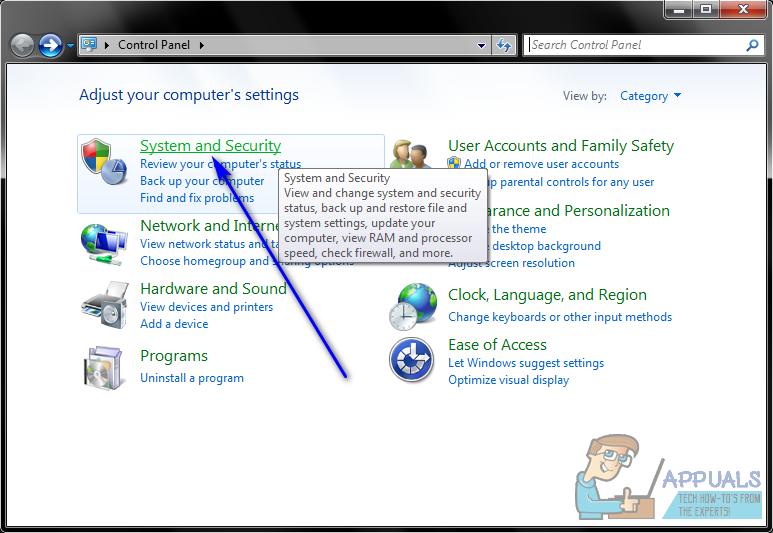
- Localizați și faceți clic pe Windows Update .
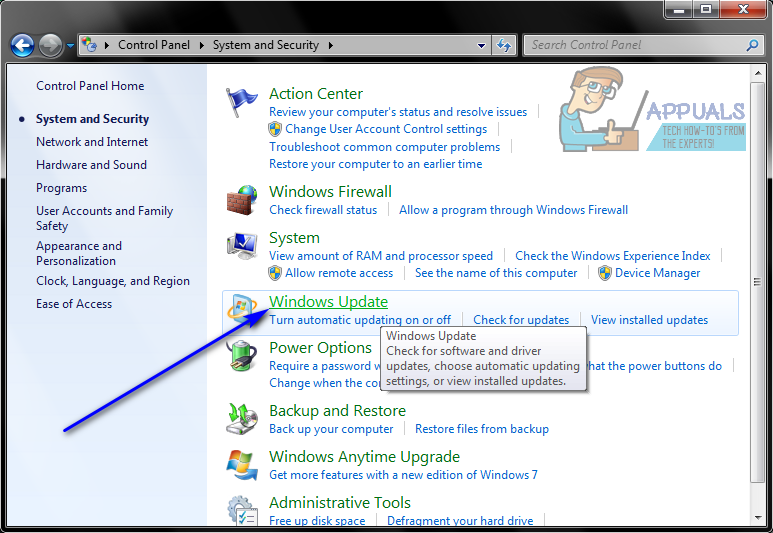
- În panoul din stânga al ferestrei, faceți clic pe Schimbă setările .
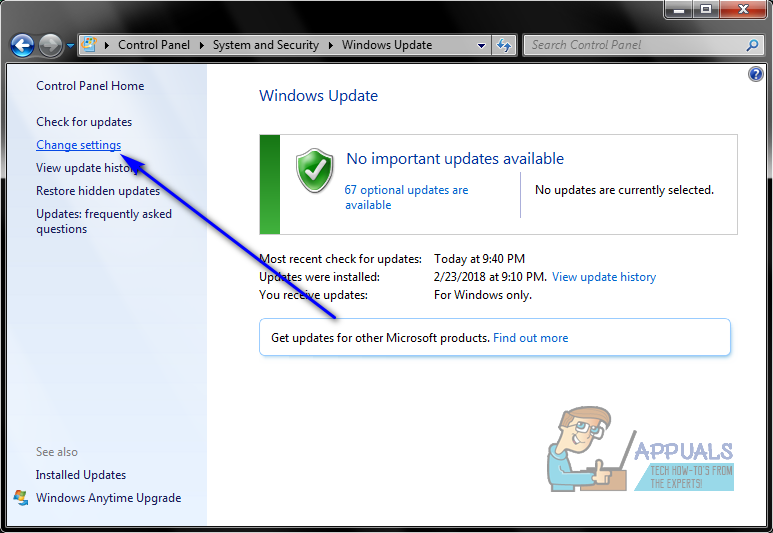
- Deschideți meniul derulant sub Actualizări importante secțiune și faceți clic pe Nu verificați niciodată actualizări (nu este recomandat) pentru a o selecta. Dacă selectați această opțiune, Windows Update nu trebuie niciodată să verifice actualizări pentru computerul dvs., astfel încât descărcările automate de actualizări să fie complet excluse.
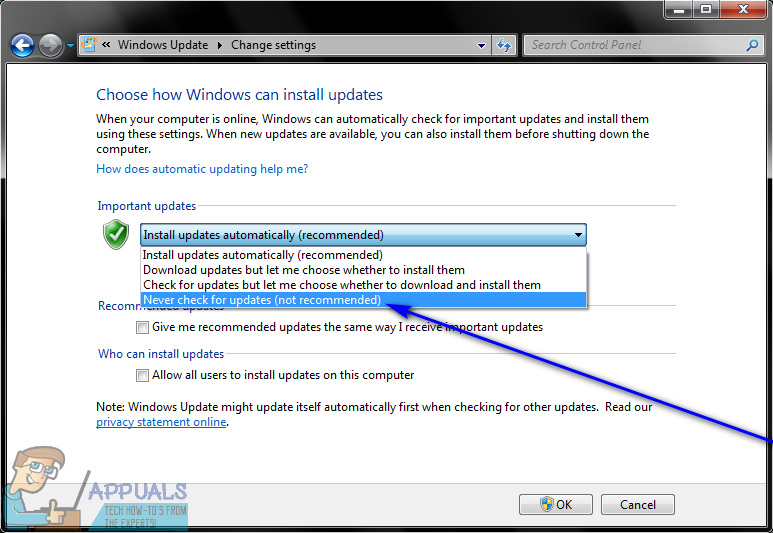
- Click pe O.K . Modificările dvs. vor fi salvate imediat ce faceți clic pe O.K , nu este nevoie să faci asta repornire computerul dvs. pentru a le aplica.
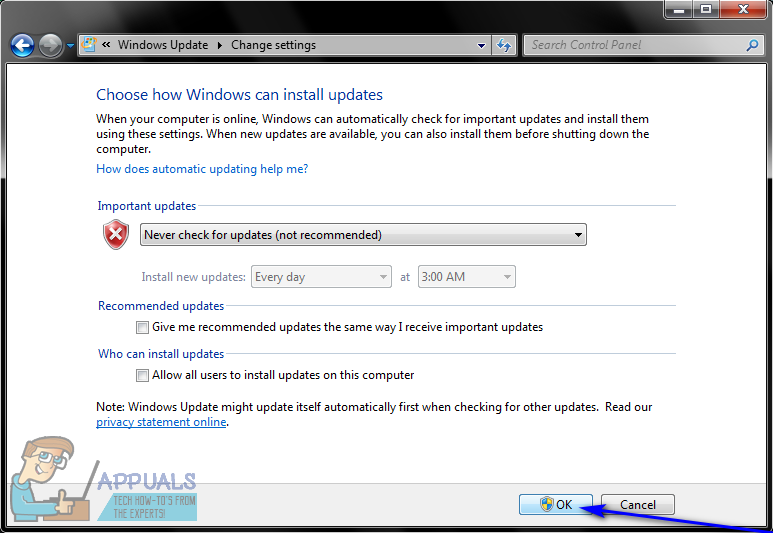
- Puteți închide Panou de control . De aici înainte, nu trebuie să vă faceți griji cu privire la Windows Update care descarcă sau instalează automat actualizări pe computer, deoarece nici măcar nu va verifica niciunul.
Pentru a dezactiva actualizările automate pe Windows 10
După cum sa menționat anterior, dezactivarea actualizărilor automate pe Windows 10 funcționează puțin diferit și este puțin mai complicată decât dezactivarea actualizărilor automate pe versiunile mai vechi de Windows. Vedeți, pe Windows 10, Windows Update este configurat pentru a descărca și instala automat actualizări de software și nu există nicio modalitate prin care utilizatorii nu pot dezactiva actualizările automate din Windows Update pe Windows 10. În acest caz, utilizatorii trebuie să se descurce cu configurarea Windows Update pentru a le notifica când actualizările sunt disponibile pentru descărcare și pentru a le anunța și când actualizările sunt gata să fie instalate în loc să descarce și să instaleze automat actualizări. În plus, nici măcar asta nu poate fi realizat din Windows Update. În schimb, utilizatorii trebuie să utilizeze unul dintre următoarele două moduri:
Metoda 1: Dezactivarea actualizărilor automate utilizând Editorul de politici de grup local
- apasă pe Sigla Windows tasta + R a deschide un Alerga dialog.

- Tip gpedit.msc în Alerga dialog și apăsați introduce pentru a lansa Editor de politici de grup locale .
- În panoul din stânga al Editor de politici de grup locale , navigați la următorul director:
Configurare computer > Șabloane administrative > Componente Windows - În panoul din stânga, faceți clic pe Windows Update sub-folder sub Componente Windows pentru a avea conținutul său afișat în panoul din dreapta.
- În panoul din dreapta al fișierului Editor de politici de grup locale , localizați Configurați actualizările automate și faceți dublu clic pe acesta pentru a o modifica.
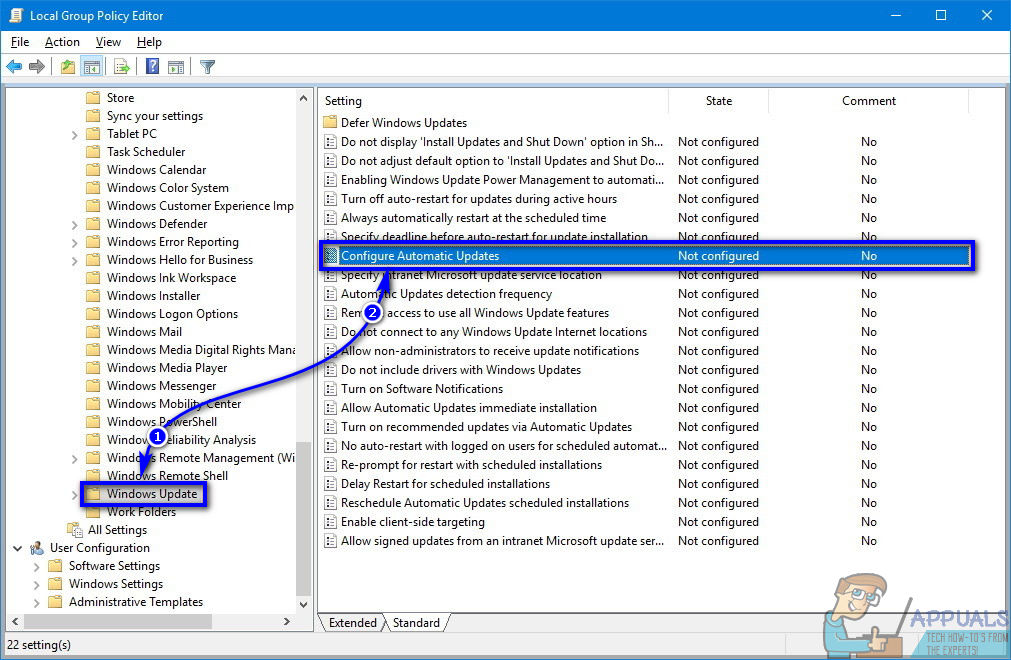
- Selectează Activat opțiune făcând clic pe butonul radio situat chiar lângă acesta. Dacă faceți acest lucru, politica va intra în vigoare.
- Deschideți meniul derulant situat direct sub Configurați actualizarea automată: și faceți clic pe 2 - Notificați pentru descărcare și notificați pentru instalare pentru a o selecta.
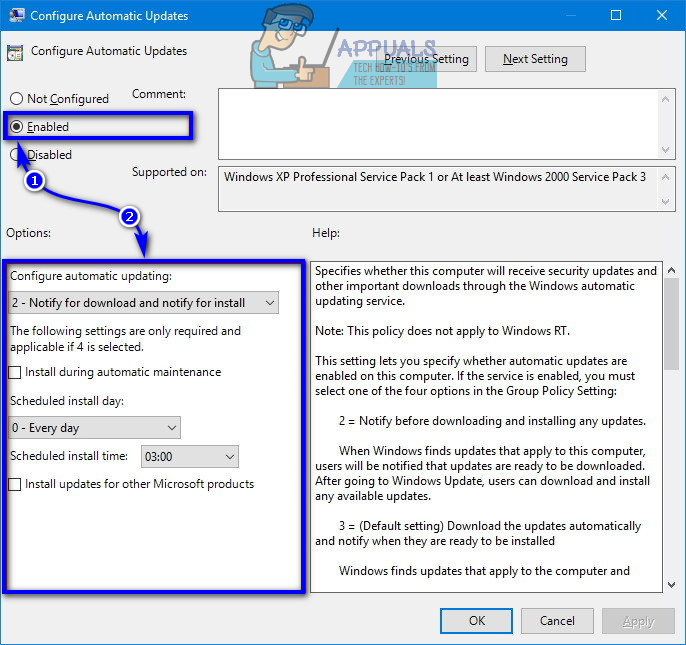
- Click pe aplica și apoi mai departe O.K .
- Inchide Editor de politici de grup locale și repornire computerul tau.
Metoda 2: Dezactivarea actualizărilor automate utilizând Editorul de registry
- apasă pe Sigla Windows tasta + R a deschide un Alerga dialog.

- Tip regedit în Alerga dialog și apăsați introduce pentru a lansa Editor de registru .
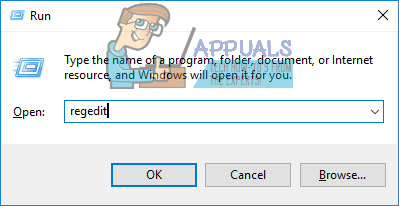
- În panoul din stânga al Editor de registru , navigați la următorul director:
HKEY_LOCAL_MACHINE > SOFTWARE > Politici > Microsoft - În panoul din stânga al Editor de registru , faceți clic dreapta pe Windows sub-cheie sub Microsoft cheie, plasați cursorul peste Nou și faceți clic pe Cheie .
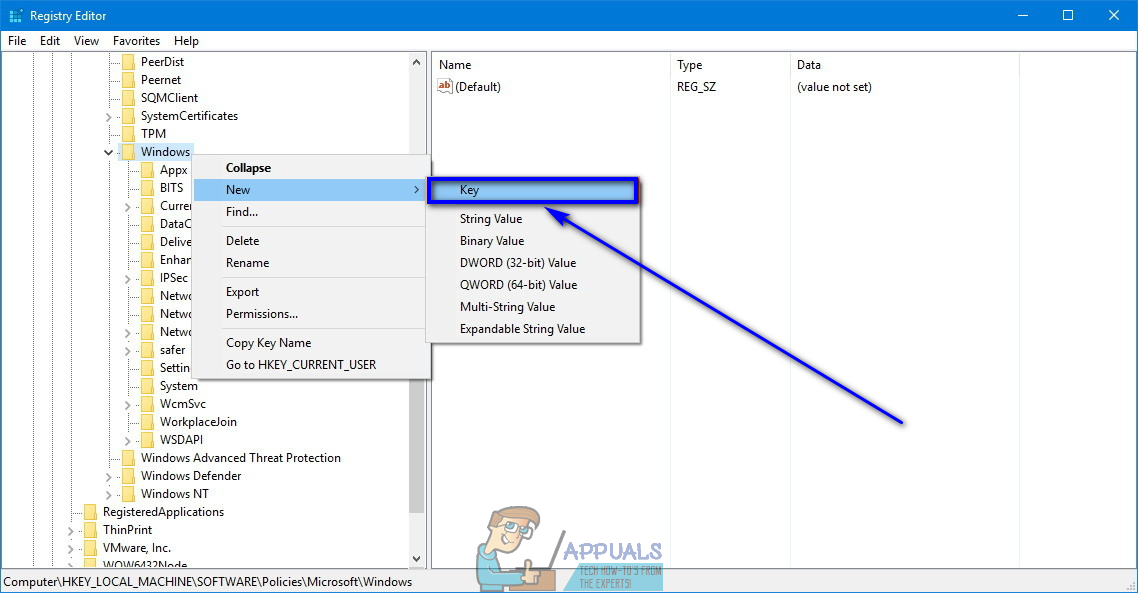
- Denumiți noua cheie Windows Update și apăsați introduce .
- Faceți clic dreapta pe noul creat Windows Update cheie, plasați cursorul peste Nou și faceți clic pe Cheie .
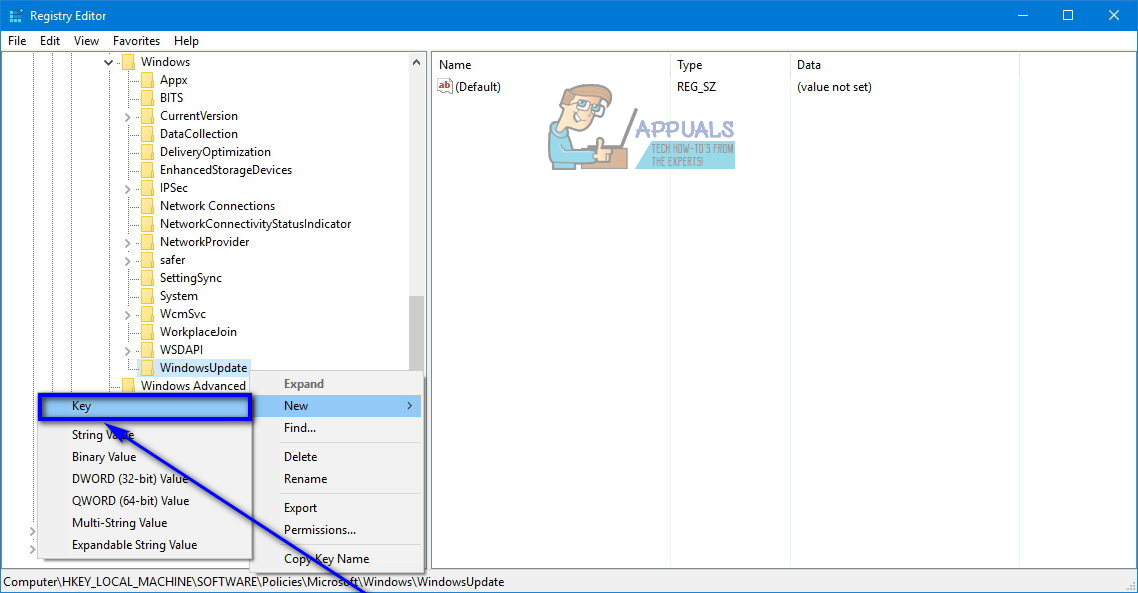
- Denumiți noua cheie LA și apăsați introduce .
- Faceți clic pe noul creat LA pentru a afișa conținutul său în panoul din dreapta.
- În panoul din dreapta al fișierului Editor de registru , faceți clic dreapta pe un spațiu gol, plasați cursorul deasupra Nou și faceți clic pe Valoare DWORD (32 de biți) .
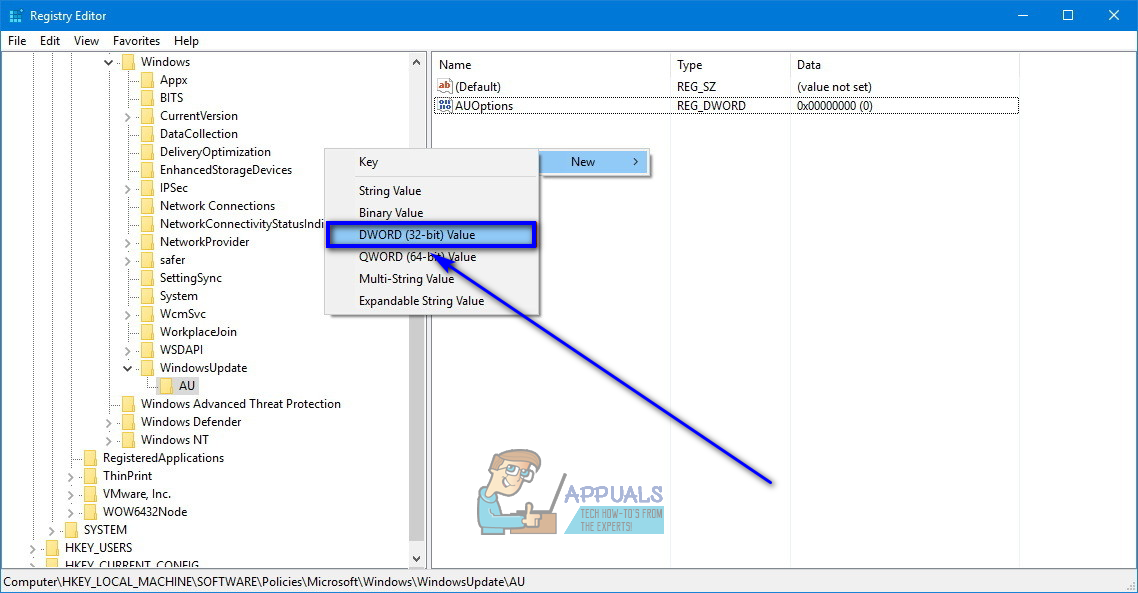
- Denumiți noua valoare AUOptions și apăsați introduce .
- Faceți dublu clic pe noul creat AUOptions valoare de registru pentru a o modifica.
- Înlocuiți orice este în valoare Date despre valoare: câmp cu 2 .
- Click pe O.K și închideți Editor de registru .
- Repornire computerul tau.
În această metodă, 2 introduceți în Date despre valoare: câmpul AUOptions valoarea registry are același efect ca și selectarea 2 - Notificați pentru descărcare și notificați pentru instalare opțiunea face în Metoda 1 . Indiferent de metoda pe care o folosiți pentru a obține Windows pentru a obține acest rezultat, de aici înainte, ori de câte ori sunt disponibile actualizări pentru computerul dvs., veți fi pur și simplu notificat de Windows Update în loc ca actualizările să fie descărcate automat și acestea nu vor fi descărcate până aveți manual Windows Update pentru a începe să le descărcați. În plus, chiar și după ce Windows Update descarcă actualizările disponibile, acestea nu vor fi instalate automat - veți fi informat că sunt gata de instalare și va trebui să le instalați manual Windows Update.
5 minute citite
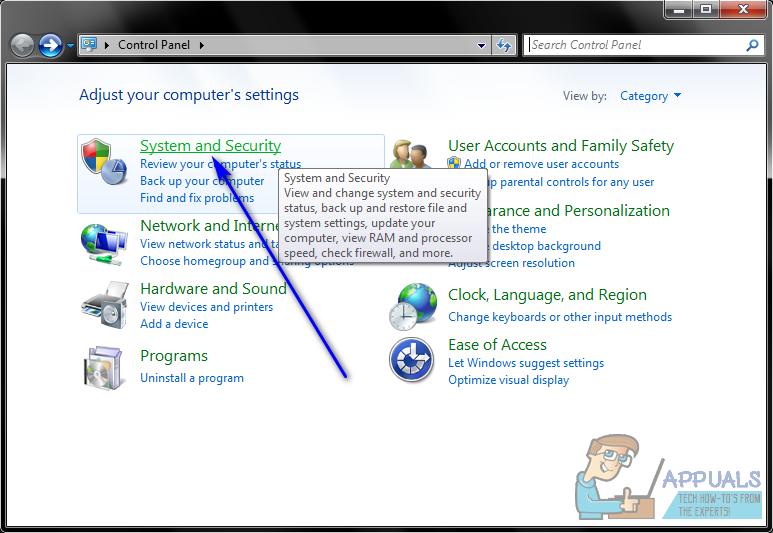
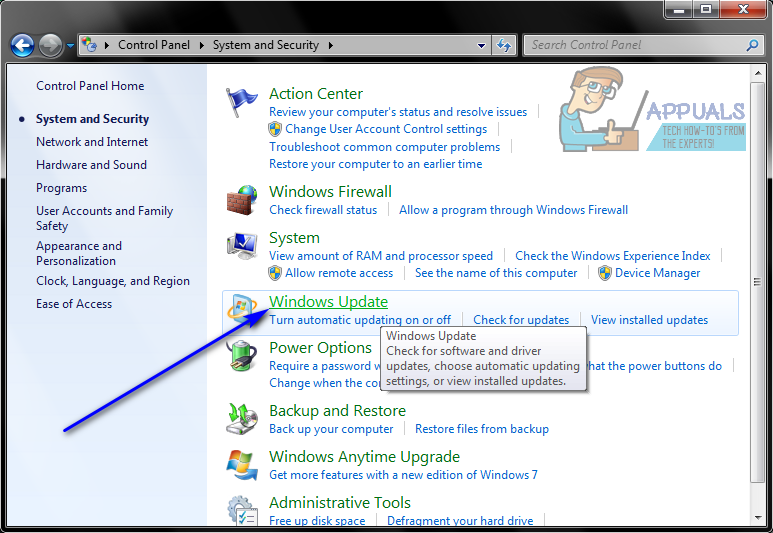
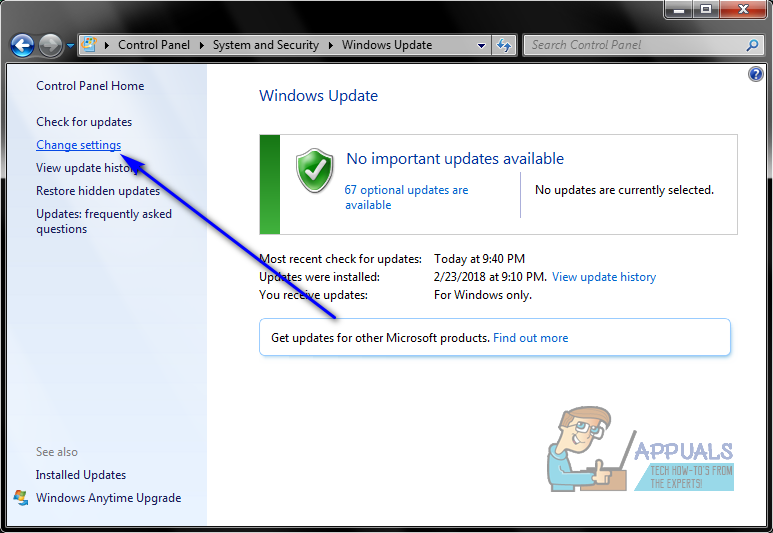
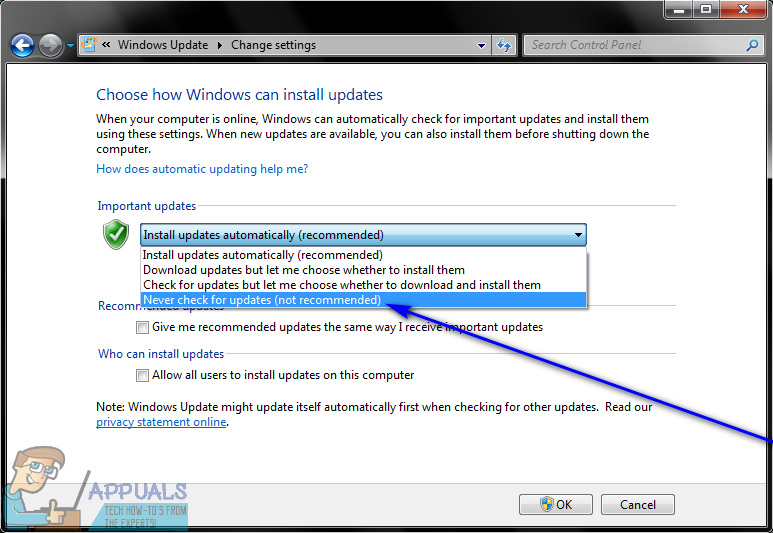
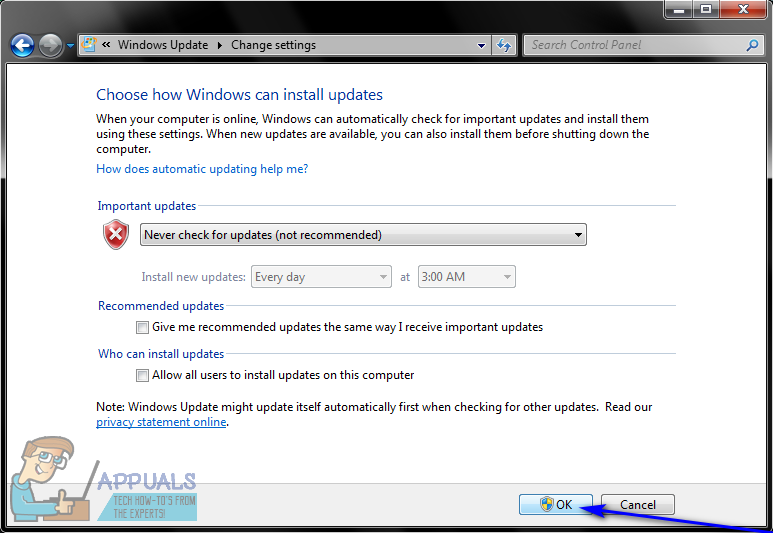

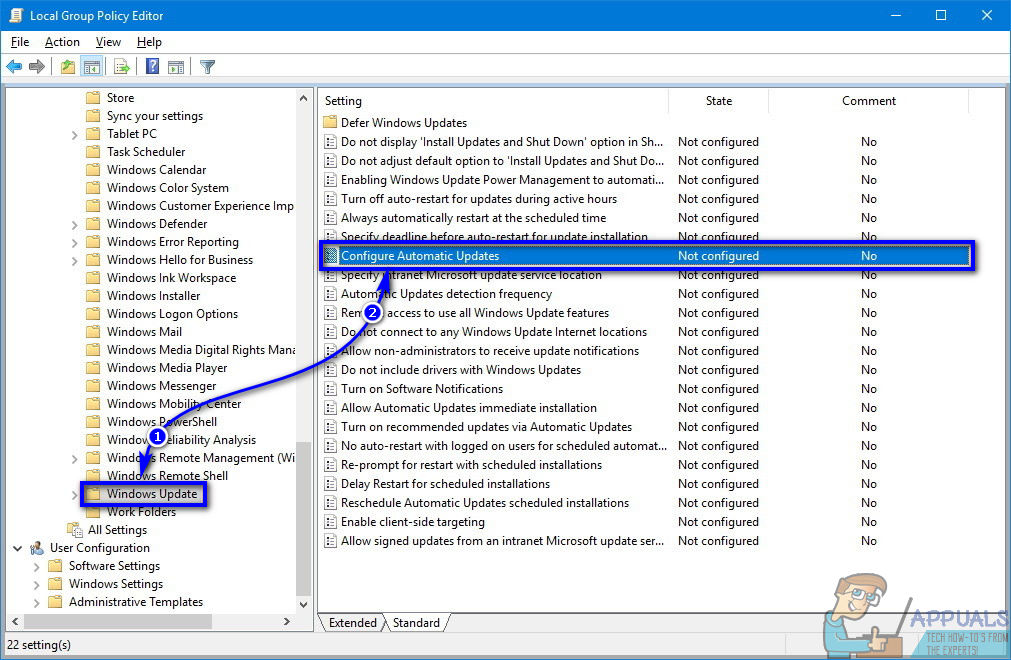
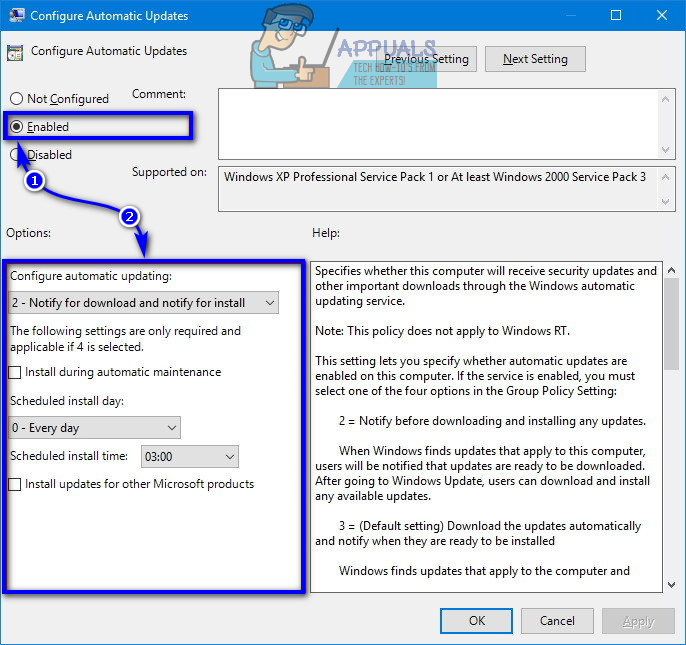
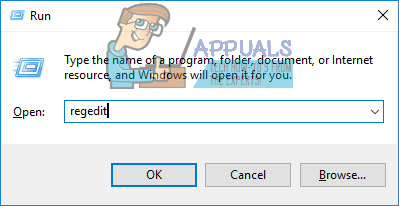
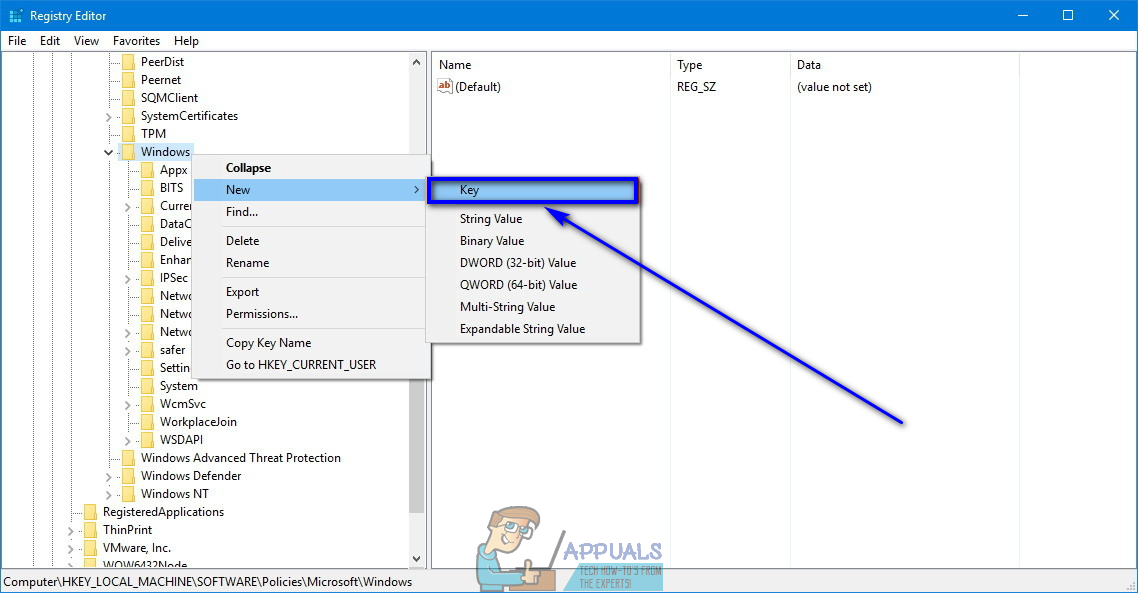
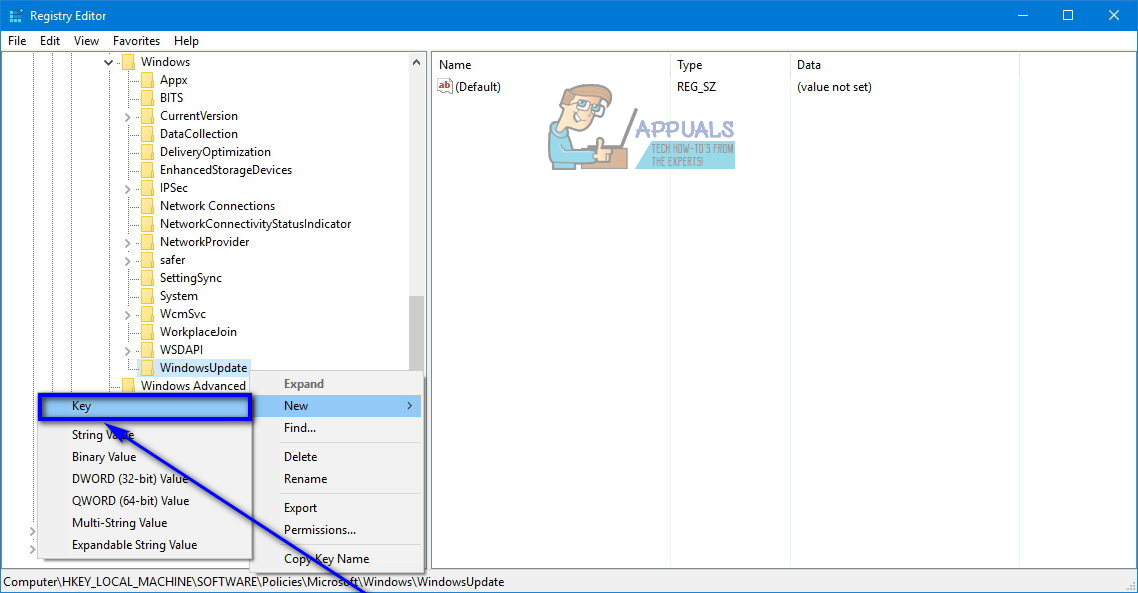
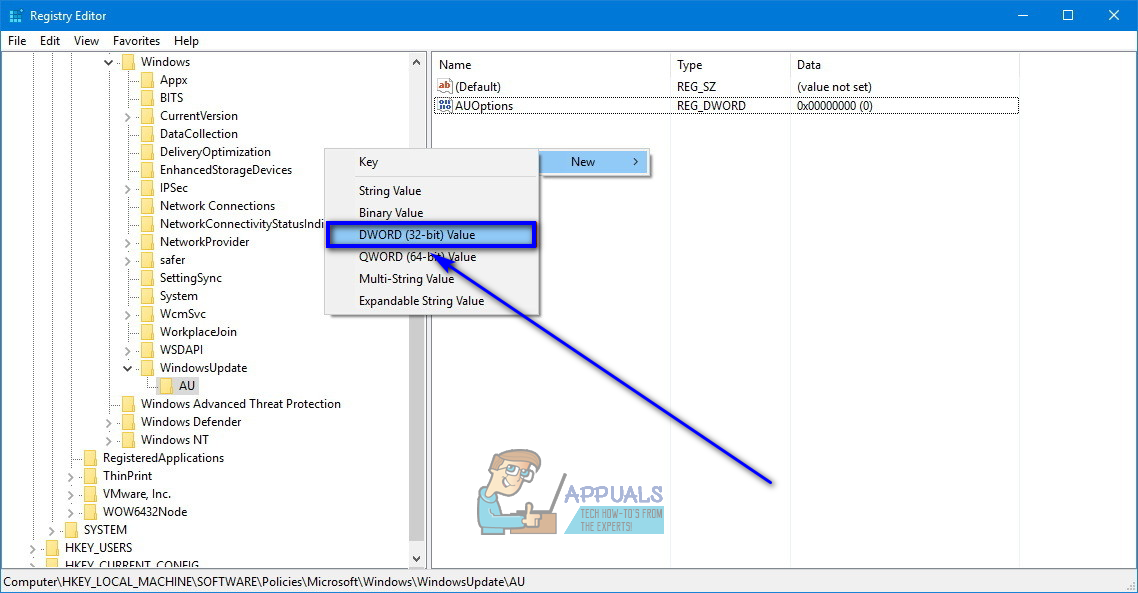





















![[FIX] Eroare la deschiderea Word sau Outlook pe Mac (EXC_BAD_INSTRUCTION)](https://jf-balio.pt/img/how-tos/82/error-when-opening-word.png)

